吹き出しを使って会話形式になるようにしてみた
こんにちは、えこみみです
このブログも会話形式にしてみたよ
・・・いまさら感があるね・・
・・・
というわけで、会話形式になるようにしてみました。
どうやってやるの?
ググればすぐ見つかるよ
ネットで検索すればすぐにでてきます。 私が参考にさせていただいたのは以下のサイトです。 (ありがとうございます!)
まずはじめに考えること
意外に悩むのが誰に喋らせるのかという問題。 誰でもいいんだけど、あまり癖のあるキャラとかだと扱いにくいし・・・。
悩むよね
ということで、困ったときはいらすとや。 さらに、いらすとやの中でも、あまり癖の少ないキャラを選びました。
それで僕が選ばれたんだね
うん、(適当に)選んだよ
どうやって設定するのか
参考サイトを見てね。以上
・・では寂しいので、簡単に説明すると、
- コピペするCSSの一番下(下記)の「クラス名」と「画像のURL」を自分のものに書き換える。 一番下は↓こんな感じになっていると思います。
.クラス名::after {background-image:url(画像のURL);}
.クラス名::after {background-image:url(画像のURL);}
クラス名ってなに?
詳しいことはあまり気にしなくていいよ
とりあえず「画像のURL」で設定した画像を識別する文字列(アルファベットとか数値)という理解でいいと思います。 私は、こんな感じにしました。
.myImg::after {background-image:url(https://cdn-ak.f.st-hatena.com/images/fotolife/e/ecommimi/20190323/20190323184920.jpg);}
.bearImg::after {background-image:url(https://cdn-ak.f.st-hatena.com/images/fotolife/e/ecommimi/20190323/20190323184714.png);}
「myImg」「bearImg」がクラス名になります。
myImgで
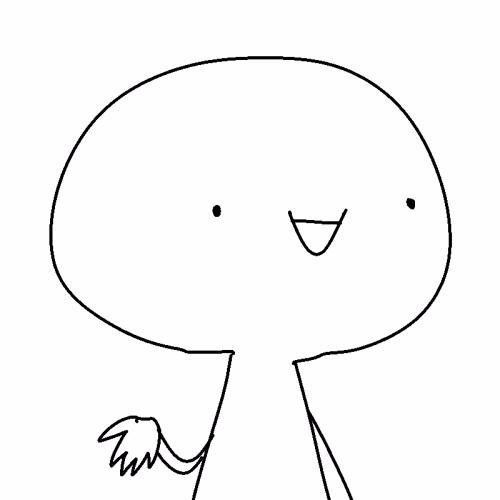
を出して
bearImgで

を出すように設定しています。
使い方
こんな感じで使います。
左側に表示したいとき:<p class="l-fuki クラス名">テキスト</p> 右側に表示したいとき:<p class="r-fuki クラス名">テキスト</p>
かなり説明省いたけどわかったかな?
なんとなくわかった
ということで、おしまい。